CAD中的“点”对象的使用是通过点样式的设置和理解,将其应用到不同的图纸中,但是如果使用默认的点样式来绘制或标记对CAD图纸的阅览会造成不便,因此,采用手动制作点样式图纸对点样式不同需求,那么我们该如何来设置CAD点样式呢?
利用点样式设置,定数等分DIV和定距等分ME获取节点,设置节点捕捉,可获取相应条件的图纸。文章源自设计学徒自学网-https://www.sx1c.com/1738.html
在CAD编辑器中,选择绘制-绘制点,在弹出的POINT对话框中,选择点的设置,就可以打开“绘图设置”对话框。文章源自设计学徒自学网-https://www.sx1c.com/1738.html
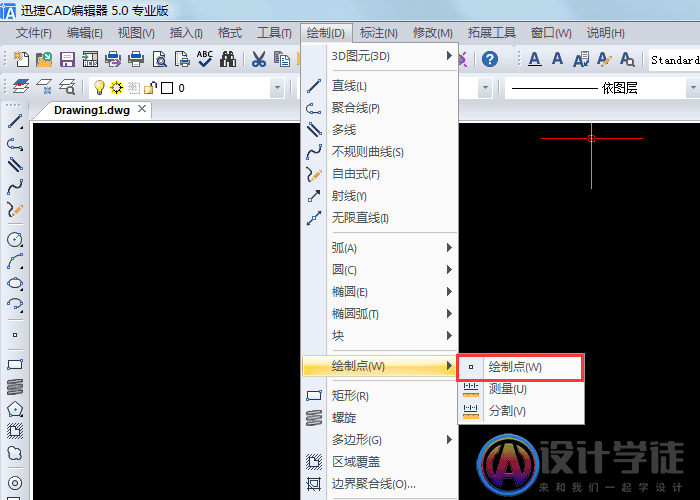
 文章源自设计学徒自学网-https://www.sx1c.com/1738.html
文章源自设计学徒自学网-https://www.sx1c.com/1738.html
点可以通过设置样式显示出不同的造型,满足一个图中不同的点样式要求。选择相应点样式后,直接点击确定即可。这时可以看到图中的点样式已经根据我们选择的点样式而改变。文章源自设计学徒自学网-https://www.sx1c.com/1738.html
 文章源自设计学徒自学网-https://www.sx1c.com/1738.html
文章源自设计学徒自学网-https://www.sx1c.com/1738.html
点对象的捕捉设置,在绘图设置窗口切换到坐标输入选项卡,采用点捕捉对象。文章源自设计学徒自学网-https://www.sx1c.com/1738.html
 文章源自设计学徒自学网-https://www.sx1c.com/1738.html
文章源自设计学徒自学网-https://www.sx1c.com/1738.html
点样式显示大小的色设置,相对于当前CAD屏幕设置大小,我们可以在绘图设置-图元产生-点大小中,对其进行设置。RE刷新后,点样式的大小根据不同CAD屏幕的大小而改变。文章源自设计学徒自学网-https://www.sx1c.com/1738.html
 文章源自设计学徒自学网-https://www.sx1c.com/1738.html
文章源自设计学徒自学网-https://www.sx1c.com/1738.html
以上是对于CAD编辑器设置点样式的说明,输入POINT(快捷键“PO”)按空格确认,就可以绘制点。直接在窗口中点击或输入坐标位置可以画点,这时候点样式为默认样式。文章源自设计学徒自学网-https://www.sx1c.com/1738.html
















评论